Samsung 713N User Manual
Browse online or download User Manual for TVs & monitors Samsung 713N. Samsung 713N Упътване за употреба
- Page / 67
- Table of contents
- BOOKMARKS
Summary of Contents
Инсталиране на драйвера Инсталиране на програмата SyncMaster 713N
Ръководство за бързо инсталиранеГаранционна карта (Не е налична навсякъде)Компактдиск, съдържащ ръководство за потребителя, драйвер за монитора, софт
Въпреки че нашите инженери са подбрали внимателно тези стойности , е възможно зададените предварително настройки да не съвпадат с Вашите предпо
1. Гнездо за захранванеСложете захранващия кабел на монитора в гнездото за захранване, разположено на гърба на телевизора.2. Сигнален каб
1.Сложете захранващия кабел на монитора в гнездото за захранване, разположено на гърба му. Включете захранващия кабел на монитора в разположен набл
Асемблиране на монитора Монитор и долна част стойка, позволяваща обръщането му на 90° Поставяне на основата Мониторът може да бъде по
обикновена стойкастойка, позволяваща обръщането му на 90°A. Монитор и стойка B. Контактна монтажна повърхност 1. Изключете компютъра и извадет
4. Натиснете бутона "Инсталиране (Install)" в прозореца "Предупреждение (Warning)". 5. Инсталацията на драйвера за монитора е
Този драйвер за монитор е под логото на Microsoft, което потвърждава, че е сертифициран. Това гарантира, че инсталацията няма да навреди на Вашата
4. Натиснете бутона "Свойства (Properties)" от раздел "Монитор (Monitor)" и изберете раздел "Драйвер (Driver)".
8. Ако видите прозорец със следното "Съобщение (Message)", натиснете бутона "Продължи въпреки това (Continue Anyway)". След
Неизпълнението на инструкциите, отбелязани с този символ, може да доведе до телесни повреди или щети на оборудването. ЗабраненоВажно е да п
1. Натиснете "Старт (Start)" , "Настройки (Setting)" , "Контролен панел (Control Panel)". 2. Натиснете два пъти иконата
3. Инсталирайте мишката. 4. Следващият екран е за избор на клавиатура (selecting a keyboard). 5. Инсталирайте клавиатурата. 6. Следващият екран е з
1.Отваря екранното меню. Освен това се използва за излизане от екранното меню или връщане в предишното.2.Настройка на съдържанието на менюто.3.Наст
Меню ОписаниеAUTO При натискане на бутона ‘AUTO' (Авт.) се появява екранът за автоматична настройка, така както е показано в анимирания екран, ра
Brightness Меню ОписаниеBrightnessНастройка на яркостта 1. Picture Brightness Contrast2. Color Color Tone Color Control Gamma3. Image Coarse Fine
Меню Описание Play/StopBrightnessНастройка на яркостта Функции за директен контрол: WКогато екранното меню не е на екрана натиснете този бутон, за да
GammaИзберете една от трите предварително дефинирани гами. Image Меню Описание Play/StopCoarseПремахва шум, например вертикални ивици. Прилаган
Меню Описание Play/StopLanguageСледвайте посочените по-долу стъпки, за да промените езика на менютата. Можете да изберете един от следните десет езика
Меню Описание Play/StopImage ResetПараметрите на изображението се сменят с фабричните настройки. Color Resetцветовите параметри се сменят с фабричните
Преглед | Инсталация | Режим OSD | Калибриране на цветове | Деинсталиране | Отстраняване на технически проблеми Преглед Какво е MagicTun
z Това може да причини токов удар или пожар. Не изваждайте щепсела като го дърпате за кабела, и не го пипайте с мокри ръце. zТова може да причин
Преглед | Инсталация | Режим OSD | Калибриране на цветове | Деинсталиране | Отстраняване на технически проблеми Инсталация 1. Поставете ком
6. Изберете папката, в която ще се инсталира програмата MagicTune. 7. Натиснете "Install" (Инсталиране). 8. Появява се диалогът “Стату
9. Натиснете “Finish" (Край). 10. След приключване на инсталирането на декстопа се появява икона на изпълнимия файл MagicTune 3.5. Натиснет
zWindows Me z Windows 2000 z Windows XP Home Edition z Windows XP Professional Хардуер z 32MB памет и повече z 25MB свободно пространство на твър
Преглед | Инсталация | Режим OSD | Калибриране на цветове | Деинсталиране | Отстраняване на технически проблеми Режим OSD (Екранно меню) Ре
Описание на раздел “Картина” Позволява на потребителя да нагласи настройките на монитора според предпочитанията си. Описание на раздел “Цветове
Описание на раздел “Цветове”Наглася "топлината" на фона или на цветовете на изображение. Описание на раздел “Изображение” Регулира стойн
Описание на раздел “Опции” Може да конфигурирате MagicTune с помощта на следните опции. Image Setup Position nmlkji nmlkj Image Setup (Нас
Описание на раздел “Поддръжка” Показва идентификационните данни на продукта и версията на програмата и позволява да използвате функцията Помощ. Pr
Location Въведете местоположението. Version (Версия) Показва версията на MagicTune.
Не изпускайте монитора при пренасяне. z Това може да повреди продукта или да рани човек. Инсталирайте основата на монитора в шкаф или на рафт, так
Преглед | Инсталация | Режим OSD | Калибриране на цветове | Деинсталиране | Отстраняване на технически проблеми Калибриране на цветове 1.
2. Preview (Предварителен преглед) Натиснете бутона "Preview" (Предварителен преглед) в “Color Calibration “ ("Калибриране на цветов
Преглед | Инсталация | Режим OSD | Калибриране на цветове | Деинсталиране | Отстраняване на технически проблеми Деинсталиране Програмата Mag
Преглед | Инсталация | Режим OSD | Калибриране на цветове | Деинсталиране | Отстраняване на технически проблеми Отстраняване на технически п
Преди да потърсите съдействие от сервизния персонал проверете дали информацията в този раздел може да Ви помогне да разрешите проблема самостоятелн
75Hz, a "Not Optimum Mode. Recommended mode : 1280 x 1024 60Hz" message is displayed. If the display exceeds 85Hz, the display will work pro
На екрана се изобразяват само 16 цвята. Цветовете са се променили след смяна на видеокартата.Правилно ли са настроени цветовете на Windows? За Window
Въпроси и отговори Въпрос ОтговорКак се променя честотата? Честотата може да бъде променяна чрез реконфигурация на видеокартата. Имайте предвид, ч
Предупреждения Ако нещо не е наред с входния сигнал, на екрана се появява съобщение или той става празен въпреки, че индикаторът на захранването
Общи ОбщиНаименование на модела SyncMaster 713NLCD панелРазмер 17 инча по диагонал Размери на дисплея 337,92mm(Х) x 270,336mm(В)Разстояние между т
Не използвайте монитора без стойката. z Той може да се счупи или да причини пожар поради лоша вентилация. z Ако е необходимо мониторът да се използ
D-sub кабел (15/15 пина), разглобяем Консумация на енергияПод 34Вт Размери (ШхДхВ) / Тегло (обикновена стойка)370,0 x 60,3 x 316,0 mm / 14,6 x 2,4 x 1
Предварително зададени честоти на опресняване Ако сигналът от компютъра съвпада с една от предварително зададените честоти на опресняване, екр
Сервизни представителства Адресът и телефонният номер на фирмата могат да бъдат променяни без предизвестие. AUSTRALIA : Samsung Electronics Aust
http://www.samsung-latin.com/ e-mail : [email protected] ESPAÑA : Samsung Electronics Comercial Iberica, S.A. Ciencies, 55-65 (Poligono Ped
Belgium :0800-95214, http://www.samsung.be/ Netherlands : 0800-2295214, http://www.samsung.nl/ PANAMA : Samsung Electronics Latinoamerica( Z.L.) S.A
Samsung Electronics (UK) Ltd. Samsung House, 225 Hook Rise South Surbiton, Surrey KT6 7LD Tel. : (0208) 391 0168 Fax. : (0208) 397 9949 < European
да се показва на екрана. Пример: Ако разделителната способност е 1280 X 1024, това означава, че изображението на екрана се създава с 1280 хоризонтал
продукти може да са търговски марки или запазени търговски марки на техните съответни собственици.
FCC Information | IC Compliance Notice | MPR II Compliance European Notice (Europe only) | PCT Notice | VCCI | TCO'95-Ecological requirements fo
MPR II Compliance This monitor complies with SWEDAC(MPR II) recommendations for reduced electric and magnetic fields. European Notice(Europe Only) Pr
z Не използвайте химикали като восък, бензол, спирт, разредители, инсектициди, освежители за въздух, масла или детергенти. Веднъж годишно потърсете
climate-influencing emissions, radioactive waste, etc.) it is vital to conserve energy. Electronic equipment in offices consumes an enormous amount of
CFCs (freons) are sometimes used for washing printed circuit boards and in the manufacturing of expanded foam for packaging. CFCs break down ozone and
Flame retardants Flame retardants are present in printed circuit boards, cables, wires, casings and housings. Their purpose is to prevent, or at least
Emissions zElectromagnetic fields z Noise emissions Ecology z The product must be prepared for recycling and the manufacturer must have a certified en
cause harmful interference to other devices in the vicinity. However, there is no guarantee that interference will not occur in a particular installat
ИНФОРМАЦИЯ ЗА ПРОДУКТА (Без задържане на изображението) При LCD монитори и телевизори е възможен ефектът на задържане на изображение при преминаване
z Препоръчителни настройки: Ярки цветове с незначителна разлика в яркостта. - Сменяйте цветовете на символите и фона на всеки 30 минути Пример)
Нашият LCD монитор удовлетворява изискванията на ISO13406-2 пикселни грешки от клас II.
Никога не слагайте метални предмети в отворите на монитора. z Това може да причини токов удар, пожар или нараняване. Не покривайте отворите на ко
17 инча - 1280 X 1024 При непрекъснато гледане в монитора от твърде близко разстояние може да възникне увреждане на зрението. За да намалите преум
(Някои модели се продават в комплект с монтирана стойка. ) Уверете се, че сте получили Вашия монитор в комплект с посочените тук артикули. При ус
More documents for TVs & monitors Samsung 713N





















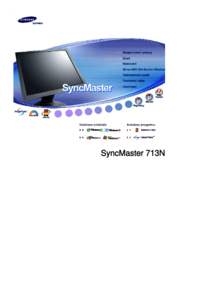







 (161 pages)
(161 pages)

 (70 pages)
(70 pages) (148 pages)
(148 pages) (30 pages)
(30 pages) (48 pages)
(48 pages) (175 pages)
(175 pages) (65 pages)
(65 pages) (115 pages)
(115 pages) (53 pages)
(53 pages)







Comments to this Manuals